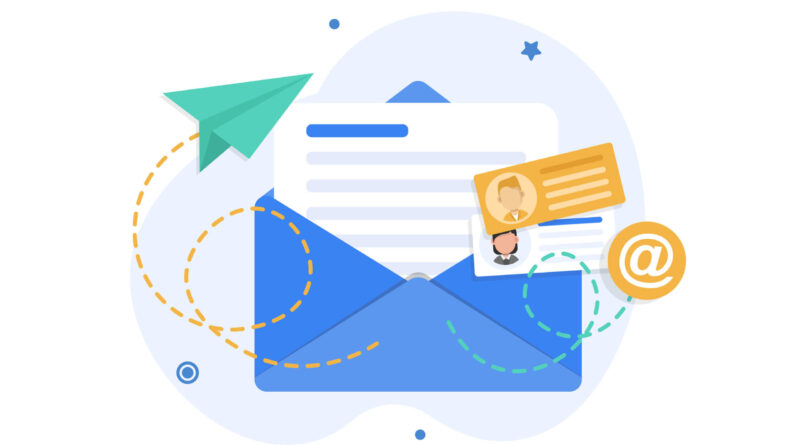Como criar pastas de arquivamento no Outlook?
Criar pastas de arquivamento no Outlook é uma ótima maneira de organizar e gerenciar seus e-mails de forma eficiente. As pastas de arquivamento permitem que você mova mensagens antigas e menos importantes para uma pasta separada, mantendo sua caixa de entrada principal limpa e organizada. Aqui estão os passos para criar pastas de arquivamento no Outlook:
Passo 1: Abra o Outlook e vá para a guia “Arquivo” no topo da tela.
Passo 2: Clique em “Opções” no menu suspenso.
Passo 3: Na janela de opções, selecione “Avançado” na barra lateral esquerda.
Passo 4: Role para baixo até encontrar a seção “Arquivamento Automático” e clique no botão “Configurações de Arquivamento”.
Passo 5: Na nova janela, você verá a opção “Executar o Arquivamento Automático a cada X dias”. Selecione a frequência desejada para o arquivamento automático.
Passo 6: Abaixo dessa opção, você encontrará a seção “Mover mensagens antigas para”. Clique no botão “Procurar” para selecionar a pasta de arquivamento.
Passo 7: Na janela de seleção de pasta, você pode escolher uma pasta existente ou criar uma nova. Para criar uma nova pasta, clique no botão “Nova Pasta”.
Passo 8: Digite um nome para a nova pasta e selecione onde deseja criar a pasta (por exemplo, na sua caixa de correio ou em uma pasta específica).
Passo 9: Clique em “OK” para criar a nova pasta de arquivamento e selecione-a na janela de seleção de pasta.
Passo 10: Clique em “OK” para fechar a janela de configurações de arquivamento e, em seguida, clique em “OK” novamente para fechar a janela de opções.
Agora, o Outlook irá automaticamente arquivar suas mensagens antigas de acordo com a configuração que você definiu. Certifique-se de verificar regularmente a pasta de arquivamento para garantir que suas mensagens importantes não sejam movidas erroneamente.